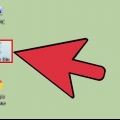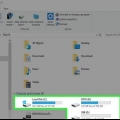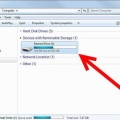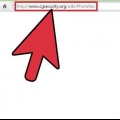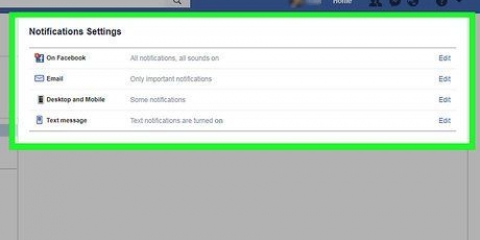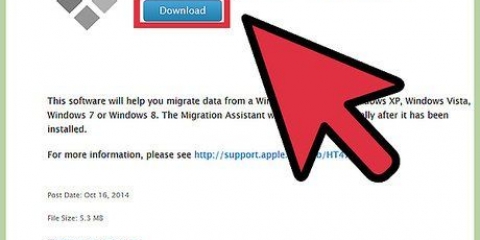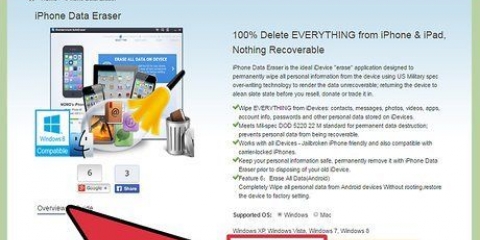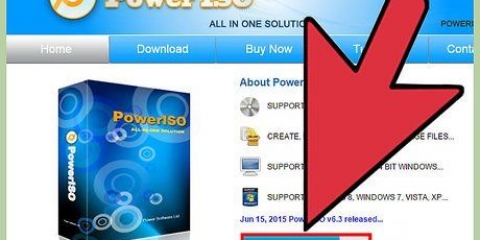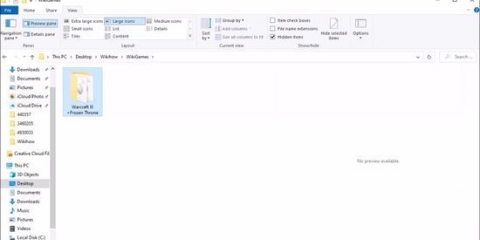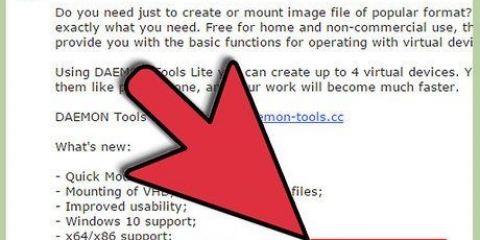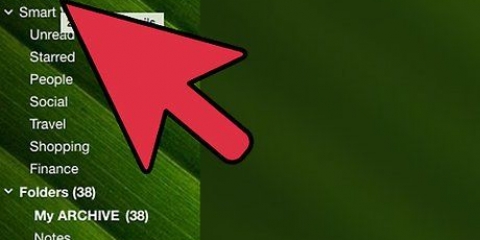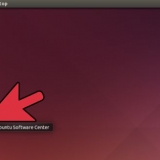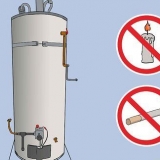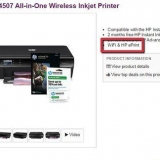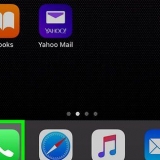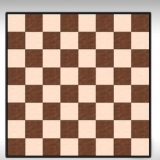PhotoRec (gratuito) Disk Drill (gratuito) Salvataggio dati File Salvataggio

Potresti essere in grado di scegliere tra la scansione rapida o completa/profonda. Prova prima la scansione rapida per vedere se il tuo file può essere recuperato, poiché la scansione completa può richiedere molto tempo. Se la scansione rapida non riesce a recuperare il file, provare una scansione completa. Alcuni programmi di recupero dati si presentano sotto forma di un`immagine da cui è possibile eseguire l`avvio. In linea di principio, ciò consente di recuperare più file rispetto a una scansione da OS X. Se stai utilizzando PhotoRec, dovrai specificare il file system dell`unità che stai utilizzando. Puoi "Altri" Selezionare (Altro) se il disco non è formattato con il file system EXT2/EXT3. 

Recupera i file eliminati accidentalmente in os x
Contenuto
Conosciamo tutti la sensazione nauseante quando ci rendiamo conto di aver cancellato accidentalmente un file importante. Può sembrare che sia sparito per sempre, ma in realtà ci sono diversi modi in cui puoi provare a recuperare il file. Se non hai ancora svuotato il Cestino, questo è il primo posto dove cercare. Se hai eseguito dei backup con Time Machine, puoi ripristinare il file in questo modo. Se nulla ha funzionato, puoi provare a recuperare il file con il software di ripristino, che a volte viene offerto gratuitamente e ti consente di cercare il file eliminato sul disco rigido.
Passi
Metodo 1 di 3: cerca il file nel Cestino

1. Apri il Cestino. Gli elementi che hai eliminato di solito vengono relegati nel Cestino. Il Cestino conserverà i file fino a quando non li eliminerai definitivamente. Puoi aprire il Cestino dal desktop.

2. Trova l`oggetto che desideri recuperare. Puoi scorrere il Cestino per trovare il file o i file che hai eliminato accidentalmente. Se l`elemento non è più nel Cestino, potrebbe essere necessario provare uno dei seguenti metodi.

3. Fare clic con il tasto destro sull`elemento e selezionare rimettere a posto. Se questa opzione non è disponibile, la posizione originale non è più presente. Dovrai invece trascinare il file fuori dal Cestino e posizionarlo sul desktop. Puoi quindi spostare il file dove vuoi.
Metodo 2 di 3: Guarda nella macchina del tempo

1. Apri la finestra contenente l`elemento che desideri ripristinare. Se hai utilizzato la funzione Time Machine per eseguire il backup dei file, potresti essere in grado di ripristinare una versione precedente del file eliminato. Apri la cartella in cui si trovava originariamente il file. Ad esempio, se hai eliminato qualcosa dalla cartella Documenti, apri quella cartella.

2. Collega il tuo supporto di archiviazione esterno con Time Machine su di esso al computer. Se i backup di Time Machine si trovano su un`unità esterna o su un`unità di rete, assicurati che l`unità sia collegata prima di procedere.

3. Fare clic sul menu Macchina del tempo. Puoi trovarlo nella barra dei menu. Scegliere Attiva Macchina del tempo. Il tuo computer potrebbe impiegare alcuni istanti per connettere l`unità Time Machine.

4. Trova il backup del file. Usa le frecce per spostarti tra le istantanee di quella cartella o usa la timeline sul lato destro dello schermo per passare direttamente a un particolare backup. Se la voce sulla timeline è grigia, significa che il disco di backup contenente lo snapshot non è connesso.
Puoi utilizzare la barra di ricerca per trovare file specifici nell`istantanea.

5. Visualizza il vecchio file. Fare doppio clic sul file per aprirlo. Consente di vedere quale versione del file è inclusa nell`istantanea. Usa l`anteprima per trovare la versione del file più vicina alla versione del file che stai cercando.

6. Ripristina il file. Una volta trovato il file che stavi cercando, selezionalo e fai clic su Ripristina. L`oggetto verrà ripristinato nella sua posizione originale. Puoi selezionare più elementi per ripristinarli tutti in una volta.
Se l`elemento si trovava in più cartelle che sono state successivamente eliminate, ti potrebbe essere chiesto se desideri ricreare quelle cartelle in modo che il file possa essere recuperato.
Metodo 3 di 3: utilizzo del software di recupero dati

1. Interrompere immediatamente l`utilizzo dell`unità. La chiave per recuperare i file utilizzando il software di recupero dati è interrompere immediatamente l`utilizzo di quell`unità. Quando un file viene eliminato, può essere sovrascritto. Se smetti subito di utilizzare l`unità, aumentano le possibilità che il file non sia stato ancora sovrascritto.
- Non aprire alcun programma, salvare, creare o eliminare alcun file e spegnere il computer se il file eliminato è sul disco di avvio.

2. Scarica un programma di recupero file. Assicurati di scaricare il programma su un altro computer o disco in modo da non sovrascrivere accidentalmente il file che desideri recuperare. Alcuni programmi popolari sono:

3. Installa il programma su una chiavetta USB (se possibile). In caso di successo, installare il programma di recupero file su un`unità esterna o una chiavetta USB. Ciò ti consentirà di eseguire il programma da quel supporto di archiviazione esterno, impedendo che qualsiasi cosa venga sovrascritta sul disco rigido.

4. Scansiona il tuo disco. Il processo varia a seconda del programma scelto, ma in generale sarai in grado di selezionare un`unità da scansionare. Seleziona il disco che conteneva il file che è stato eliminato accidentalmente. Potrebbe essere richiesto di indicare il tipo di file da cercare. Il perfezionamento della ricerca può aumentare la velocità di scansione.

5. Seleziona i file che desideri recuperare. Dopo aver scansionato l`unità, ti verrà presentato un elenco di file che possono essere recuperati. I nomi dei file vengono spesso distrutti, quindi probabilmente dovrai guardare ogni file per trovare quello che stai cercando.
Non tutti i file possono essere recuperati. Potrebbe essere necessario cercare più file per trovare quello che stai cercando, poiché i nomi dei file non saranno più riconoscibili.

6. Salva i tuoi file. Dopo aver selezionato i file che vuoi recuperare ti verrà chiesto dove vuoi salvare i file. Se hai più file da cercare, non salvare i file recuperati sull`unità da cui li hai cancellati. Salvali su un`unità esterna o su un`altra unità collegata.
Se stai cercando di recuperare un gran numero di file, fallo prima con quelli più importanti. Anche il processo di ripristino può sovrascrivere e danneggiare i file eliminati, quindi assicurati di portare prima quelli più importanti.
Articoli sull'argomento "Recupera i file eliminati accidentalmente in os x"
Condividi sui social network:
Popolare